Hp LaserJet Pro CP1025nw User Manual [ru]

LASERJET PRO CP1020
СЕРИЯ ЦВЕТНЫХ ПРИНТЕРОВ
Руководство пользователя

Серия цветных принтеров HP LaserJet Pro CP1020
Руководство пользователя
Авторские права и лицензия
© 2011 Copyright Hewlett-Packard
Development Company, L.P.
Копирование, адаптация или перевод без предварительного письменного разрешения запрещены, за исключением случаев, разрешенных законом об авторских правах.
Информация, содержащаяся в этом документе, может быть изменена без предварительного уведомления.
Гарантии на изделия и услуги HP устанавливаются в специальных гарантийных положениях, прилагаемых к таким изделиям и услугам. Ничто из сказанного в настоящем документе не должно истолковываться как дополнительная гарантия. HP не несет ответственности за технические или редакторские ошибки или упущения, содержащиеся в настоящем документе.
Edition 1, 3/2011
Номер изделия: CE913-91005
Информация о товарных знаках
Adobe®, Acrobat® и PostScript® являются зарегистрированными товарными знаками Adobe Systems Incorporated.
Intel® Core™ является товарным знаком Intel Corporation в США и других странах/ регионах.
Java™ является зарегистрированным в США товарным знаком Sun Microsystems Inc.
Microsoft®, Windows®, Windows XP® и Windows Vista® являются зарегистрированными в США товарными знаками Microsoft Corporation.
UNIX® является зарегистрированным товарным знаком Open Group.
Знаки ENERGY STAR и ENERGY STAR
являются зарегистрированными в США товарными знаками.

Условные обозначения

 СОВЕТ: Врезки "совет" содержат полезные советы и ссылки.
СОВЕТ: Врезки "совет" содержат полезные советы и ссылки.


 ПРИМЕЧАНИЕ. Во врезках "примечание" указываются существенные пояснения к понятиям и процедурам выполнения заданий.
ПРИМЕЧАНИЕ. Во врезках "примечание" указываются существенные пояснения к понятиям и процедурам выполнения заданий.
 ПРЕДУПРЕЖДЕНИЕ. Символами предостережения обозначены инструкции, которые следует выполнять во избежание потерь данных или повреждения устройства.
ПРЕДУПРЕЖДЕНИЕ. Символами предостережения обозначены инструкции, которые следует выполнять во избежание потерь данных или повреждения устройства.
 ВНИМАНИЕ! Символы предупреждения указывают на необходимость соблюдения инструкций, которые следует выполнять во избежание травм персонала, серьезных потерь данных или существенных повреждений устройства.
ВНИМАНИЕ! Символы предупреждения указывают на необходимость соблюдения инструкций, которые следует выполнять во избежание травм персонала, серьезных потерь данных или существенных повреждений устройства.
RUWW |
iii |
iv |
Условные обозначения |
RUWW |

Содержание
1 Основная информация об устройстве ..................................................................................................... |
1 |
Сравнение изделий ............................................................................................................................ |
2 |
Характеристики условий окружающей среды .................................................................................. |
2 |
Удобство обслуживания ..................................................................................................................... |
3 |
Виды продукта .................................................................................................................................... |
4 |
Вид изделия спереди ......................................................................................................... |
4 |
Вид изделия сзади ............................................................................................................. |
5 |
Расположение серийного номера и номера модели ...................................................... |
5 |
Устройство панели управления ........................................................................................ |
6 |
2 Программное обеспечение для Windows ................................................................................................. |
7 |
Поддерживаемые операционные системы семейства Windows .................................................... |
8 |
Поддерживаемые драйверы принтера для Windows ...................................................................... |
8 |
Изменение настроек задания печати для Windows ......................................................................... |
9 |
Изменение настроек драйвера принтера для Windows ................................................................ |
10 |
Изменение параметров всех заданий печати до закрытия программного |
|
обеспечения ..................................................................................................................... |
10 |
Изменение параметров по умолчанию для всех заданий печати ............................... |
10 |
Изменение параметров конфигурации продукта .......................................................... |
10 |
Удаление программного обеспечения для Windows ..................................................................... |
11 |
Поддерживаемые функции для Windows (только для сетевых моделей) ................................... |
12 |
3 Использование устройства с компьютерами Mac ................................................................................ |
13 |
Программное обеспечение для Mac ............................................................................................... |
14 |
Поддерживаемые операционные системы Mac ............................................................ |
14 |
Поддерживаемые драйверы принтера для Mac ........................................................... |
14 |
Установка программного обеспечения для Mac ........................................................... |
14 |
Удаление программного обеспечения в операционных системах Mac ....................... |
17 |
Изменение настроек драйвера принтера для Mac ........................................................ |
17 |
Программное обеспечение для компьютеров Mac ....................................................... |
18 |
Печать на компьютерах Mac ............................................................................................................ |
19 |
RUWW |
v |
Отмена задания на компьютерах Mac ........................................................................... |
19 |
Смена типа и формата бумаги (Mac) ............................................................................. |
19 |
Изменение форматов документов или печать документа на бумаге |
|
нестандартного формата ................................................................................................ |
19 |
Создание и использование готовых наборов на компьютерах Mac ............................ |
20 |
Печать обложки с помощью Mac .................................................................................... |
20 |
Печать нескольких страниц на одном листе бумаги с помощью Mac ......................... |
21 |
Печать на обеих сторонах листа (двусторонняя печать) в Mac ................................... |
21 |
Настройка параметров цвета в Mac ............................................................................... |
22 |
4 Подключение устройства .......................................................................................................................... |
23 |
Поддерживаемые сетевые операционные системы (только для сетевых моделей) ................ |
24 |
Отказ от совместного использования принтера ............................................................ |
24 |
Соединение с USB ........................................................................................................................... |
25 |
Установка ПО с компакт-диска ....................................................................................... |
25 |
HP Smart Install ................................................................................................................. |
25 |
Подключение к сети (только для сетевых моделей) ..................................................................... |
27 |
Поддерживаемые сетевые протоколы ........................................................................... |
27 |
Установка устройства в проводной сети ........................................................................ |
27 |
Установка устройства в беспроводной сети ................................................................. |
29 |
Настройка параметров сети ............................................................................................ |
33 |
5 Бумага и носители для печати ................................................................................................................. |
35 |
Использование бумаги ..................................................................................................................... |
36 |
Рекомендации по использованию специальной бумаги ............................................... |
36 |
Смена драйвера принтера для соответствия типу и формату бумаги ........................................ |
38 |
Поддерживаемые размеры бумаги ................................................................................................. |
39 |
Поддерживаемые типы бумаги ....................................................................................................... |
41 |
Загрузка лотка для бумаги ............................................................................................................... |
43 |
Загрузка подающего лотка .............................................................................................. |
43 |
Емкость лотка ................................................................................................................... |
44 |
Ориентация бумаги при загрузке в лотки ...................................................................... |
44 |
6 Операции печати ......................................................................................................................................... |
45 |
Отмена задания печати в ОС Windows .......................................................................................... |
46 |
Основные задания печати при использовании ОС Windows ........................................................ |
47 |
Открытие драйвера принтера в Windows ...................................................................... |
47 |
Получение справки по параметрам печати в Windows ................................................. |
48 |
Изменение количества печатаемых копий в Windows .................................................. |
48 |
Сохранение нестандартных параметров печати для повторного использования в |
|
Windows ............................................................................................................................ |
48 |
vi |
RUWW |
Улучшение качества печати в Windows ......................................................................... |
52 |
Двусторонняя печать из Windows ................................................................................... |
53 |
Печать нескольких страниц на листе в Windows ........................................................... |
55 |
Выбор ориентации страницы в Windows ....................................................................... |
57 |
Настройка параметров цвета в Windows ....................................................................... |
58 |
Дополнительные задания на печать при использовании ОС Windows ....................................... |
59 |
Печать всего текста черным цветом (оттенки серого) в Windows ............................... |
59 |
Печать на фирменных бланках или печатных формах в Windows .............................. |
59 |
Печать на специальной бумаге, этикетках или прозрачных пленках из |
|
Windows ............................................................................................................................ |
61 |
Печать первой или последней страницы на другой бумаге в Windows ...................... |
63 |
Масштабирование документа до размера страницы в Windows ................................. |
64 |
Добавление водяные знаки к документу в Windows ..................................................... |
66 |
Создание буклета в Windows .......................................................................................... |
66 |
Использование HP ePrint ................................................................................................................. |
68 |
Использование HP Cloud Print ........................................................................................ |
68 |
Использование HP Direct Print (только модели с беспроводным интерфейсом) ....... |
69 |
Использование AirPrint .................................................................................................... |
70 |
7 Цвет ............................................................................................................................................................... |
73 |
Настройка цвета ............................................................................................................................... |
74 |
Изменение цветовых тем для задания печати .............................................................. |
74 |
Изменение параметров цвета ....................................................................................... |
75 |
Установка параметров цвета вручную ........................................................................... |
75 |
Подбор цветов .................................................................................................................................. |
77 |
8 Управление и обслуживание устройства ............................................................................................... |
79 |
Печать страниц информации .......................................................................................................... |
80 |
Печать страницы конфигурации ..................................................................................... |
80 |
Печать страницы состояния расходных материалов ................................................... |
80 |
Использование встроенного веб-сервера HP (только для беспроводных моделей) ................ |
81 |
Открытие встроенного веб-сервера HP ......................................................................... |
81 |
Функции встроенного веб-сервера HP ........................................................................... |
81 |
Функции безопасности устройства .................................................................................................. |
84 |
Блокировка устройства .................................................................................................... |
84 |
Назначение системного пароля ...................................................................................... |
84 |
Настройки экономичных режимов ................................................................................................... |
85 |
Установка режима автоматического включения и отключения .................................. |
85 |
Управление расходными материалами и принадлежностями ..................................................... |
86 |
Печать после окончания предполагаемого срока службы картриджа ........................ |
86 |
Использование картриджей и барабанов переноса изображений .............................. |
87 |
RUWW |
vii |
Инструкции по замене ..................................................................................................... |
89 |
Очистка устройства .......................................................................................................................... |
97 |
Очистка тракта прохождения бумаги ............................................................................. |
97 |
Очищение наружной поверхности .................................................................................. |
97 |
Обновления ....................................................................................................................................... |
97 |
9 Устранение неполадок ............................................................................................................................... |
99 |
Справочная информация ............................................................................................................... |
100 |
Контрольный список устранения неполадок ................................................................................ |
101 |
Шаг 1. Убедитесь, что устройство правильно настроено ........................................... |
101 |
Шаг 2. Проверьте подключение кабеля или беспроводного соединения (только |
|
для сетевых моделей) ................................................................................................... |
101 |
Шаг 3. Проверьте, горят ли какие-либо индикаторы на панели управления ............ |
102 |
Шаг 4. Проверьте бумагу ............................................................................................... |
102 |
Шаг 5. Проверьте программное обеспечение ............................................................. |
102 |
Шаг 6. Протестируйте функции печати ........................................................................ |
102 |
Шаг 7. Проверьте расходные материалы .................................................................... |
102 |
Шаг 8. Попробуйте отправить задание печати с компьютера .................................... |
102 |
Факторы, влияющие на производительность устройства ........................................................... |
103 |
Восстановление заводских параметров ....................................................................................... |
104 |
Показания индикаторов панели управления ................................................................................ |
105 |
Предупреждающие сообщения о состоянии ................................................................................ |
108 |
Неправильная подача бумаги и возникновение замятий ............................................................ |
116 |
Устройство не захватывает бумагу .............................................................................. |
116 |
Устройство захватывает больше одного листа бумаги. ............................................. |
116 |
Предотвращение замятий бумаги ................................................................................ |
117 |
Устранение замятий ...................................................................................................... |
117 |
Повышение качества печати ......................................................................................................... |
121 |
Использование настроек для соответствующего типа носителя в драйвере |
|
принтера ......................................................................................................................... |
121 |
Регулировка параметров цвета в драйвере принтера ................................................ |
122 |
Используйте бумагу, которая соответствует требованиям HP .................................. |
123 |
Печать страницы очистки .............................................................................................. |
124 |
Калибровка устройства для выравнивания цвета ...................................................... |
125 |
Проверка картриджей .................................................................................................... |
125 |
Устройство не печатает или печать выполняется слишком медленно ..................................... |
130 |
Устройство не печатает ................................................................................................. |
130 |
Устройство медленно печатает .................................................................................... |
131 |
Устранение неполадок с подключением ..................................................................................... |
132 |
Устранение неполадок прямого подключения ............................................................ |
132 |
Решение проблем с сетью ............................................................................................ |
132 |
viii |
RUWW |
Решение проблем беспроводной сети ......................................................................................... |
134 |
Контрольный список для проверки беспроводного соединения ................................ |
134 |
Устройство перестает печатать после завершения настройки беспроводного |
|
соединения ..................................................................................................................... |
134 |
Устройство не печатает, а на компьютере установлен межсетевой экран |
|
стороннего разработчика .............................................................................................. |
135 |
Беспроводное соединение не работает после перемещения беспроводного |
|
маршрутизатора или устройства .................................................................................. |
135 |
Невозможно подсоединить дополнительные компьютеры к устройству с |
|
функциями беспроводной связи ................................................................................... |
135 |
Устройство с беспроводным соединением теряет связь при подсоединении к |
|
виртуальной частной сети (VPN) .................................................................................. |
135 |
Сеть не представлена в списке беспроводных сетей ................................................ |
136 |
Беспроводная сеть не функционирует ......................................................................... |
136 |
Устранение проблем программного обеспечения ....................................................................... |
137 |
Устранение основных проблем в Mac .......................................................................................... |
138 |
Драйвер принтера не появляется в списке "Принтеры и факсы" .............................. |
138 |
Имя устройства, не отображается в списке "Принтеры и факсы" ............................. |
138 |
Драйвер принтера не выполняет автоматическую настройку выбранного |
|
устройства в списке "Принтеры и факсы" .................................................................... |
138 |
Задание печати не было отправлено на нужное устройство ..................................... |
139 |
При подключении с помощью USB-кабеля устройство не появляется в списке |
|
"Принтеры и факсы" после выбора драйвера ............................................................. |
139 |
При USB-соединении используется универсальный драйвер принтера .................. |
139 |
Приложение А Расходные материалы и дополнительные принадлежности .................................. |
141 |
Заказ комплектующих, дополнительных принадлежностей и расходных материалов ............ |
142 |
Коды изделий .................................................................................................................................. |
142 |
Картриджи ....................................................................................................................... |
142 |
Барабаны переноса изображений ................................................................................ |
142 |
Кабели и интерфейсы .................................................................................................... |
143 |
Приложение Б Обслуживание и поддержка ............................................................................................ |
145 |
Ограниченная гарантия компании Hewlett-Packard ..................................................................... |
146 |
Premium Protection Warranty HP: Обязательство ограниченной гарантии на картридж |
|
печати LaserJet ............................................................................................................................... |
148 |
Заявление об ограниченной гарантии на барабан переноса изображений HP LaserJet |
|
относительно замены барабана переноса изображений ............................................................ |
149 |
Данные, сохраненные на картридже и барабане переноса изображений ................................ |
150 |
Лицензионное соглашение с конечным пользователем ............................................................. |
151 |
OpenSSL .......................................................................................................................................... |
154 |
Поддержка заказчиков ................................................................................................................... |
154 |
RUWW |
ix |
Повторная упаковка устройства .................................................................................................... |
155 |
Приложение В Характеристики ................................................................................................................. |
157 |
Физические характеристики ........................................................................................................... |
158 |
Потребляемая мощность, электрические характеристики и акустическая эмиссия ................ |
158 |
Требования к условиям окружающей среды ................................................................................ |
158 |
Приложение Г Регламентирующая информация ................................................................................... |
159 |
Правила FCC .................................................................................................................................. |
160 |
Программа поддержки экологически чистых изделий ................................................................. |
161 |
Защита окружающей среды .......................................................................................... |
161 |
Образование озона ........................................................................................................ |
161 |
Потребление электроэнергии ....................................................................................... |
161 |
Использование бумаги .................................................................................................. |
161 |
Пластмассовые материалы .......................................................................................... |
161 |
Расходные материалы для печати HP LaserJet .......................................................... |
161 |
Инструкции для возврата и переработки ..................................................................... |
162 |
Бумага ............................................................................................................................. |
163 |
Ограничения для материалов ....................................................................................... |
163 |
Утилизация использованного оборудования частными пользователями в |
|
странах Европейского Союза ........................................................................................ |
163 |
Химические вещества ................................................................................................... |
164 |
Таблица безопасности материалов (MSDS) ................................................................ |
164 |
Дополнительная информация ...................................................................................... |
164 |
Декларация о соответствии (базовые модели) ............................................................................ |
165 |
Декларации о соответствии (беспроводные модели) ................................................................. |
167 |
Положения о безопасности ........................................................................................................... |
169 |
Лазерная безопасность ................................................................................................. |
169 |
Правила DOC для Канады ............................................................................................ |
169 |
Заявление VCCI (Япония) ............................................................................................. |
169 |
Инструкции относительно кабеля питания .................................................................. |
169 |
Правила для шнуров питания (Япония) ....................................................................... |
170 |
Директива EMC (Корея) ................................................................................................. |
170 |
Заявление о лазерной безопасности (Финляндия) ..................................................... |
171 |
Заявление GS (Германия) ............................................................................................. |
171 |
Таблица веществ (Китай) .............................................................................................. |
172 |
Директива, ограничивающая содержание вредных веществ (Турция) ..................... |
172 |
Дополнительные положения для беспроводных устройств ....................................................... |
173 |
Положение о соответствии требованиям FCC - США ................................................ |
173 |
Положения для Австралии ............................................................................................ |
173 |
Положение для Бразилии (ANATEL) ............................................................................ |
173 |
x |
RUWW |
Положения для Канады ................................................................................................. |
173 |
Регламентирующая информация для Европейского Союза (ЕС) .............................. |
173 |
Примечание для использования во Франции .............................................................. |
174 |
Примечание для использования в России ................................................................... |
174 |
Положение для Кореи ................................................................................................... |
174 |
Положения для Тайваня ................................................................................................ |
175 |
Маркировка проводной сети телекоммуникационного агентства Вьетнама для |
|
одобренных продуктов ICTQC ...................................................................................... |
175 |
Указатель ........................................................................................................................................................ |
177 |
RUWW |
xi |
xii |
RUWW |

1 Основнаяинформацияобустройстве
●Сравнение изделий
●Характеристики условий окружающей среды
●Удобство обслуживания
●Виды продукта
RUWW |
1 |

Сравнение изделий
Серия цветных принтеров HP LaserJet Pro CP1020 |
Серия цветных принтеров HP LaserJet Pro CP1020nw |
● Скорость печати: Печать до 16 страниц формата A4 в |
HP LaserJet Pro CP1025 плюс: |
минуту (стр./мин.) или 17 ч/б стр./мин. формата Letter и 4 |
● Возможности подключения: Поддержка работы в |
стр./мин. в цвете |
|
|
беспроводной сети по стандарту 802.11b/g/n, встроенная |
● Лоток: 150 листов 75 г/м2 |
возможность подключения к вычислительным сетям |
● Выходной приемник: 50 листов 75 г/м2 |
10Base-T/100Base-TX |
|
● Внутренний сетевой порт: Внутренний сетевой порт НР
●Возможности подключения: Порт Hi-Speed USB 2.0
●Двусторонняя печать (дуплекс): Двусторонняя печать с ручной подачей (с использованием драйвера принтера)
●Первоначальный картридж принтера: Поставляется вместе с устройством
Характеристики условий окружающей среды
Вторичное |
Сократите ущерб, используя бумагу, изготовленную из макулатуры. |
использование |
Утилизируйте картриджи печати, используя способы их возврата в компанию HP. |
материалов |
|
|
|
Экономия |
Экономия электроэнергии благодаря технологии автоматического отключения/включения |
электроэнергии |
устройства HP. |
|
|
Двусторонняя печать с Экономия бумаги благодаря наличию двусторонней печати в ручном режиме |
|
ручной подачей |
|
|
|
Печать нескольких |
Экономия бумаги за счет использования двусторонней печати. Доступ к этой функции |
страниц на листе |
осуществляется через драйвер принтера. |
|
|
2 |
Глава 1 Основная информация об устройстве |
RUWW |
Удобство обслуживания
Устройство снабжено функциями, которые облегчают работу для пользователей.
●Электронное руководство пользователя, совместимое с программами чтения текста с экрана.
●Картриджи и барабан передачи изображений можно устанавливать одной рукой.
●Все дверцы и крышки открываются одной рукой.
RUWW |
Удобство обслуживания |
3 |
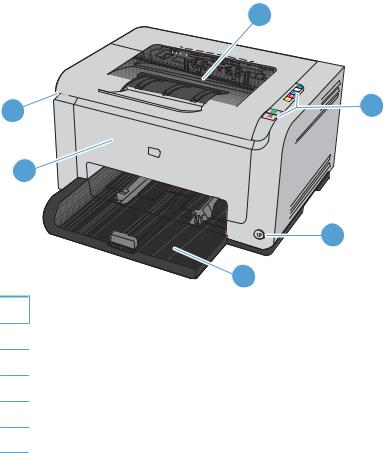
Виды продукта
Вид изделия спереди
1
6 |
2 |
|
5 |
|
3 |
|
4 |
1 |
Выходной приемник |
2 |
Панель управления |
3 |
Клавиша питания |
4 |
Основной подающий лоток |
5 |
Передняя крышка (доступ к барабану переноса изображений) |
6 |
Дверца картриджа (доступ к голубому, пурпурному, желтому и черному картриджам) |
4 |
Глава 1 Основная информация об устройстве |
RUWW |
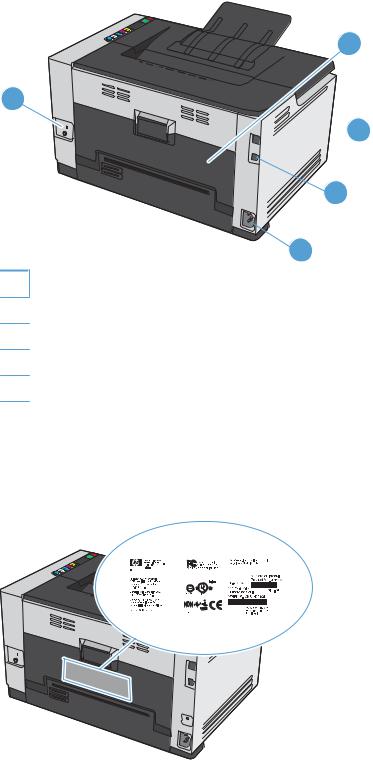
Вид изделия сзади
2
1
 3
3
 4
4
 5
5
1Замок Kensington
2Задняя дверца для устранения замятий
3Внутренний сетевой порт HP (только сетевые модели)
4Порт USB
5Разъем шнура питания
Расположение серийного номера и номера модели
Наклейка, содержащая номер модели и серийный номер, находится на внутренней стороне передней крышки.
|
|
|
|
|
|
|
|
|
|
|
|
|
|
Виды продукта |
|
|
|
|
|
|
|
|
|
|
|
|
|
|
|
|
|
|
|
|
|
|
|
|
|
|
|
|
|
|
|
|
|
|
|
|
|
|
|
|
|
|
|
|
|
|
|
|
|
|
|
|
|
|
|
|
|
|
|
|
|
|
|
|
|
|
|
|
|
|
|
|
|
|
|
|
|
|
|
|
|
|
|
|
|
|
|
|
|
|
|
|
|
|
|
|
|
|
|
|
|
|
|
|
|
|
|
|
|
|
|
|
|
|
|
|
|
|
|
|
|
|
|
|
|
|
|
|
|
|
|
|
|
|
|
|
|
|
|
|
|
|
|
|
|
|
|
|
|
|
|
|
|
|
|
|
|
|
|
|
|
RUWW |
|
|
|
|
|
|
|
|
|
|
|
|
5 |
||
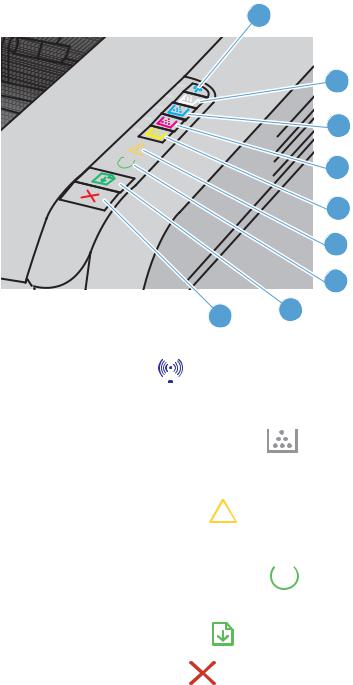
Устройство панели управления
1
|
|
|
|
|
|
2 |
|
|
|
|
|
|
|
||
|
|
|
|
|
|
3 |
|
|
|
|
|
|
|
4 |
|
|
|
|
|
|
|
5 |
|
|
|
|
|
|
|
6 |
|
|
|
|
|
|
|
7 |
|
|
|
|
|
9 |
8 |
|
|
|
|
|
|
|
|
||
|
|
|
|
||||
1 |
Клавиша и индикатор "Беспроводное |
|
Для запуска процедуры настройки |
||||
|
|
соединение" |
|
|
|
|
беспроводного соединения Wi-Fi Protected Setup |
|
|
|
|
|
|
(WPS) нажмите и удерживайте клавишу (только |
|
|
|
|
|
|
|
|
|
|
|
|
|
|
|
||
|
|
|
|
|
|
|
для сетевых моделей). Индикатор показывает |
|
|
|
|
|
|
|
состояние беспроводного соединения. |
|
|
|
|
|
|
|
|
2-5 |
Клавиши и индикаторы картриджа |
|
Если дверца картриджа закрыта, нажмите |
||||
|
|
|
клавишу для получения доступа к картриджу |
||||
|
|
|
|
|
|
|
|
|
|
|
|
|
|
|
соответствующего цвета. Индикатор показывает |
|
|
|
|
|
|
|
состояние картриджа. |
|
|
|
|
|
|
|
|
6 |
Индикатор "Внимание" |
|
|
|
Загорается, если открыта дверца картриджа |
||
|
|
||||||
|
|
|
|
|
принтера или присутствуют другие |
||
|
|
|
|
|
|
|
|
|
|
|
|
|
|
|
неисправности. |
|
|
|
|
|
|
|
|
7 |
Индикатор "Состояние готовности" |
|
Если индикатор горит, принтер готов к печати. |
||||
|
|
|
Если индикатор мигает, принтер обрабатывает |
||||
|
|
|
|
|
|
|
|
|
|
|
|
|
|
|
данные. |
|
|
|
|
|
|
|
|
8 |
Клавиша "Продолжить" |
|
|
|
Нажмите для возобновления задания. |
||
|
|
|
|
|
|
||
|
|
|
|
|
|
|
|
9 |
Клавиша "Отмена" |
. |
|
|
Нажмите для отмены задания. |
||
|
|
|
|
|
|||
|
|
|
|
|
|
|
|
6 |
Глава 1 Основная информация об устройстве |
RUWW |

2Программное обеспечение для
Windows
●Поддерживаемые операционные системы семейства Windows
●Поддерживаемые драйверы принтера для Windows
●Изменение настроек задания печати для Windows
●Изменение настроек драйвера принтера для Windows
●Удаление программного обеспечения для Windows
●Поддерживаемые функции для Windows (только для сетевых моделей)
RUWW |
7 |

Поддерживаемые операционные системы семейства
Windows
К принтеру прилагается программное обеспечение для следующих операционных систем семейства Windows®:
●Windows 7 (32- и 64-разрядная версии)
●Windows Vista (32- и 64-разрядная версии)
●Windows XP (32-разрядная версия, пакет обновления версии 2)
●Windows Server 2003 (32-разрядная версия, пакет обновления версии SP3)
●Windows Server 2008 (32-разрядная и 64-разрядная)
Поддерживаемые драйверы принтера для Windows
Устройство поставляется с программным обеспечением для Windows, которое позволяет устройству обмениваться данными с компьютером. Это программное обеспечение называется «драйвер принтера». Драйверы принтера обеспечивают доступ функциям устройства, таким как печать на бумаге нестандартного формата, изменение размеров документов и нанесение водяных знаков.
 ПРИМЕЧАНИЕ. Новейшие драйверы размещены на сайте www.hp.com/support/ljcp1020series.
ПРИМЕЧАНИЕ. Новейшие драйверы размещены на сайте www.hp.com/support/ljcp1020series.
8 |
Глава 2 Программное обеспечение для Windows |
RUWW |
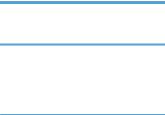
Изменение настроек задания печати для Windows
Средство для изменения |
Метод изменения |
Длительность изменения |
Иерархия изменений |
параметров |
параметров |
|
|
Параметры программы |
В меню "Файл" программы |
|
выберите "Параметры |
|
страницы" или аналогичную |
|
команду. |
Указанные параметры действуют только для текущего задания печати.
Измененные здесь параметры переопределяют параметры, измененные в любом другом месте.
"Свойства принтера" в |
Шаги отличаются в |
Указанные параметры |
Измененные параметры |
|
программе |
зависимости от программы. |
действуют только для |
переопределяют настройки |
|
|
Данная процедура является |
текущего сеанса работы с |
драйвера принтера и |
|
|
наиболее общей. |
программой. |
параметры устройства по |
|
|
1. |
В меню Файл |
|
умолчанию. |
|
|
|
||
|
|
программного |
|
|
|
|
обеспечения щелкните |
|
|
|
|
Печать. |
|
|
|
2. |
Выберите продукт и |
|
|
|
|
щелкните Свойства или |
|
|
|
|
Пользовательские |
|
|
|
|
настройки. |
|
|
|
3. |
Измените параметры на |
|
|
|
|
соответствующих |
|
|
|
|
вкладках. |
|
|
|
|
|
|
|
Параметры драйвера |
1. |
Откройте список |
Указанные параметры |
В программе можно вручную |
принтера по умолчанию |
|
принтеров на компьютере |
остаются такими до |
изменить эти настройки. |
|
|
и выберите устройство. |
следующего изменения. |
|
|
|
ПРИМЕЧАНИЕ. Этот |
ПРИМЕЧАНИЕ. Этот метод |
|
|
|
шаг отличается в |
изменяет настройки драйвера |
|
|
|
зависимости от |
принтера по умолчанию во |
|
|
|
операционной системы. |
всех программах. |
|
|
2. |
Щелкните Принтер, а |
|
|
|
|
затем Настройки печати. |
|
|
|
3. |
Измените параметры на |
|
|
|
|
соответствующих |
|
|
|
|
вкладках. |
|
|
|
|
|
|
|
RUWW |
Изменение настроек задания печати для Windows |
9 |
Изменение настроек драйвера принтера для Windows
Изменение параметров всех заданий печати до закрытия программного обеспечения
1.В используемой программе в меню Файл щелкните на Печать.
2.Выберите драйвер, а затем щелкните на Свойства или Настройка.
Действия могут отличаться от указанных. Здесь приведена стандартная процедура.
Изменение параметров по умолчанию для всех заданий печати
1.Windows XP, Windows Server 2003 и Windows Server 2008 (с помощью стандартного меню "Пуск"): Щелкните Пуск, а затем Принтеры и факсы.
Windows XP, Windows Server 2003 и Windows Server 2008 (с помощью стандартного меню "Пуск"): Нажмите Пуск, выберите Настройка, а затем Принтеры.
Windows Vista: Нажмите кнопку Пуск, выберите Панель управления, а затем выберите
Принтер в категории Программное обеспечение и звук.
Windows 7: Нажмите кнопку Пуск, затем выберите Устройства и принтеры.
2.Правой кнопкой мыши щелкните на значке драйвера и выберите Настройка печати.
Изменение параметров конфигурации продукта
1.Windows XP, Windows Server 2003 и Windows Server 2008 (с помощью стандартного меню "Пуск"): Щелкните Пуск, а затем Принтеры и факсы.
Windows XP, Windows Server 2003 и Windows Server 2008 (с помощью стандартного меню "Пуск"): Нажмите Пуск, выберите Настройка, а затем Принтеры.
Windows Vista: Нажмите кнопку Пуск, выберите Панель управления, а затем выберите
Принтер в категории Программное обеспечение и звук.
Windows 7: Нажмите кнопку Пуск, затем выберите Устройства и принтеры.
2.Правой кнопкой мыши выберите значок драйвера, затем Свойства или Свойства принтера.
3.Выберите вкладку Настройка.
10 |
Глава 2 Программное обеспечение для Windows |
RUWW |
Удаление программного обеспечения для Windows
Windows XP
1.Нажмите Пуск и выберите Программы.
2.Щелкните HP, а затем имя устройства.
3.Нажмите Удалить, затем следуйте указаниям на экране компьютера для удаления программного обеспечения.
Windows Vista и Windows 7
1.Нажмите Пуск, а затем выберите Программы.
2.Щелкните HP, а затем имя устройства.
3.Нажмите Удалить, затем следуйте указаниям на экране компьютера для удаления программного обеспечения.
RUWW |
Удаление программного обеспечения для Windows |
11 |
Поддерживаемые функции для Windows (только для сетевых моделей)
●HP Embedded Web Server (Встроенный веб-сервер HP EWS доступен только в случае сетевого подключения устройства, а не через USB-кабель).
12 |
Глава 2 Программное обеспечение для Windows |
RUWW |

3Использование устройства с компьютерами Mac
●Программное обеспечение для Mac
●Печать на компьютерах Mac
RUWW |
13 |

Программное обеспечение для Mac
Поддерживаемые операционные системы Mac
Устройство поддерживает следующие операционные системы Mac:
●Mac OS X 10.5, 10.6 и выше


 ПРИМЕЧАНИЕ. Для Mac OS X 10.5 и выше поддерживаются процессоры PPC и Intel® Core™. Поддерживаются системы Macintosh с процессорами Intel Core под управлением Mac OS X 10.6.
ПРИМЕЧАНИЕ. Для Mac OS X 10.5 и выше поддерживаются процессоры PPC и Intel® Core™. Поддерживаются системы Macintosh с процессорами Intel Core под управлением Mac OS X 10.6.
Поддерживаемые драйверы принтера для Mac
Программа установки ПО HP LaserJet содержит файлы PostScript® Printer Description (PPD), Printer Dialog Extensions (PDE) и HP Printer Utility для использования на компьютерах Mac OS X.
Файлы PPD и PDE принтера HP, в сочетании с драйвером печати устройства, обеспечивают полнофункциональную печать и доступ ко всем особым функциям принтеров HP.
Установка программного обеспечения для Mac
Установка программы для Mac компьютеров, подключенных непосредственно к устройству
Данное устройство поддерживает соединение USB 2.0. Необходимо использовать кабель USB типа "A-B". Убедитесь, что длина кабеля не превышает 2 метра.
1.Подключите USB-кабель к устройству и компьютеру.
2.Установите программное обеспечение с компакт-диска.
3.Щелкните на значке HP Installer и следуйте инструкциям на экране.
14 |
Глава 3 Использование устройства с компьютерами Mac |
RUWW |

4.На экране "Поздравляем!" щелкните на кнопке OK.
5.Для проверки правильности установки программного обеспечения распечатайте страницу из любого приложения.
Установка программного обеспечения для компьютеров Mac в проводной сети
Настройка IP-адреса
1.Подключите сетевой кабель к устройству и к сети.
2.Подождите одну минуту. За это время сеть обнаружит устройство и присвоит ему IP-адрес или имя хоста.
3.Нажмите и удерживайте кнопку "Продолжить"  в течение 2-3 секунд, чтобы распечатать страницу конфигурации и страницу состояния расходных материалов.
в течение 2-3 секунд, чтобы распечатать страницу конфигурации и страницу состояния расходных материалов.
4.Найдите IP-адрес в отчете о конфигурации.
LASERJET PROFESSIONAL
Установка программного обеспечения
1.Закройте все программы на компьютере.
2.Установите программное обеспечение с компакт-диска.
3.Щелкните на значке программы установки НР и следуйте инструкциям на экране.
RUWW |
Программное обеспечение для Mac 15 |

4.На экране "Поздравляем!" щелкните на кнопке OK.
5.Для проверки правильности установки программного обеспечения распечатайте страницу из любого приложения.
Установка программного обеспечения для компьютеров Mac в беспроводной сети
Перед установкой ПО устройства убедитесь в том, что устройство не подсоединено к сети с помощью сетевого кабеля.
Если сетевой маршрутизатор не поддерживает Wi-Fi Protected Setup (WPS), необходимо получить доступ к сетевым настройкам беспроводного маршрутизатора или выполнить следующие действия:
●Узнайте имя сети или SSID.
●Определите пароль или ключ шифрования для беспроводной сети.
Настройка подключения устройства к беспроводной сети при помощи WPS
Если беспроводной маршрутизатор поддерживает Wi-Fi Protected Setup (WPS), тогда этот способ является наиболее простым методом подключения устройства к беспроводной сети.
1.Нажмите кнопку WPS на беспроводном маршрутизаторе.
2.Нажмите и удерживайте кнопку "Беспроводное соединение" 

 на панели управления устройства в течение двух секунд. Отпустите кнопку, когда начнет мигать индикатор беспроводной сети.
на панели управления устройства в течение двух секунд. Отпустите кнопку, когда начнет мигать индикатор беспроводной сети.
3.Подождите две минуты, пока устройство не установит сетевое соединение с беспроводным маршрутизатором.


 ПРИМЕЧАНИЕ. Если указанным способом подключиться не удается, попробуйте подсоединить устройство к беспроводной сети с помощью кабеля USB.
ПРИМЕЧАНИЕ. Если указанным способом подключиться не удается, попробуйте подсоединить устройство к беспроводной сети с помощью кабеля USB.
Настройка подключения устройства к беспроводной сети при помощи кабеля USB
Этот метод следует использовать для подключения устройства к беспроводной сети в том случае, если сетевой маршрутизатор не поддерживает WiFi-Protected Setup (WPS). Использование кабеля USB для передачи параметров облегчает подключение. По окончании настройки соединения USB-кабель можно отключить и использовать беспроводное соединение.
1.Вставьте установочный компакт-диск с программным обеспечением в устройство чтения компакт-дисков компьютера.
2.Следуйте инструкциям на экране. При запросе выберите параметр Подключить по беспроводной сети. При запросе подключите USB-кабель к устройству.
 ПРЕДУПРЕЖДЕНИЕ. Не подсоединяйте USB-кабель до появления соответствующего сообщения в процессе установки ПО.
ПРЕДУПРЕЖДЕНИЕ. Не подсоединяйте USB-кабель до появления соответствующего сообщения в процессе установки ПО.
16 |
Глава 3 Использование устройства с компьютерами Mac |
RUWW |
